Cuando llega el momento de trabajar en los diferentes procesadores texto necesitamos aprender todas las características, y como Word es uno de los principales hoy explicaremos su Barra de titulo de Word. No dejes de leer y aprende a sacarle el máximo provecho a esta herramienta!!!

Indice De Contenido
Barra de título
Cuando deseamos definir esta herramienta tenemos que analizarla desde un punto de vista netamente informático. Suele ser más conocida por su nombre en ingles “Title bar”, siendo aquella zona en cualquier ventana abierta donde podemos apreciar información importante sobre dicha ventana.
En el caso de los procesadores de texto podemos encontrarnos con el formato del archivo, si poseemos conexión a Internet e incluso el peso de nuestro documento o ventana.
Las barras de titulo son utilizadas en gran parte de las ventanas que aparecen en las computadoras y demás dispositivos, y dependiendo del contenido de la ventana su contenido puede variar bastante. De esta forma, podemos decir que una barra de titulo de un reproductor de sonido no tendrá la misma información y cualidades que una barra de título de Word.
¿Por que se creo la barra de título?
Aunque parecía que las nuevas computadoras funcionaban a la perfección, al principio estas solo podían ser utilizadas bajo comandos y no eran nada parecidas a las actuales. Rápidamente los inventores se dieron cuenta que las personas normales tendrían una gran dificultad en aprender programación para usar los comandos y pensaron en una forma que permitiera el uso de las computadoras una tarea sencilla. La primera gran idea y que se mantiene hasta ahora son las ventanas.
Las ventanas funcionaban como divisiones en la computadora, las cuales nos otorgaban una pantalla con diferentes opciones. Nosotros podíamos ir abriendo ventanas y probando las diferentes características de cada una, aunque al comienzo dichas ventanas eran bastantes simples y poco intuitivas. Con la intención de crear apartados (o mejor dicho añadidos) a la ventana, se integran nuevas funciones y segmentos dentro de la misma. Justo en este momento llega la barra de título junto a otras características.
La necesidad de agregar una zona donde se mostrarán cierta información y se permitieran ciertas opciones se hizo evidente, y en ese momento se creo la barra de título. Dicha barra mostraba el nombre del programa abierto, además de permitir ciertas modificaciones en la ventana, como cerrarla o cambiar su tamaño. Con el pasar del tiempo esta barra fue evolucionando hasta tener las características actuales y existen diferentes versiones de la barra de título dependiendo del programa para el cual fue diseñado.
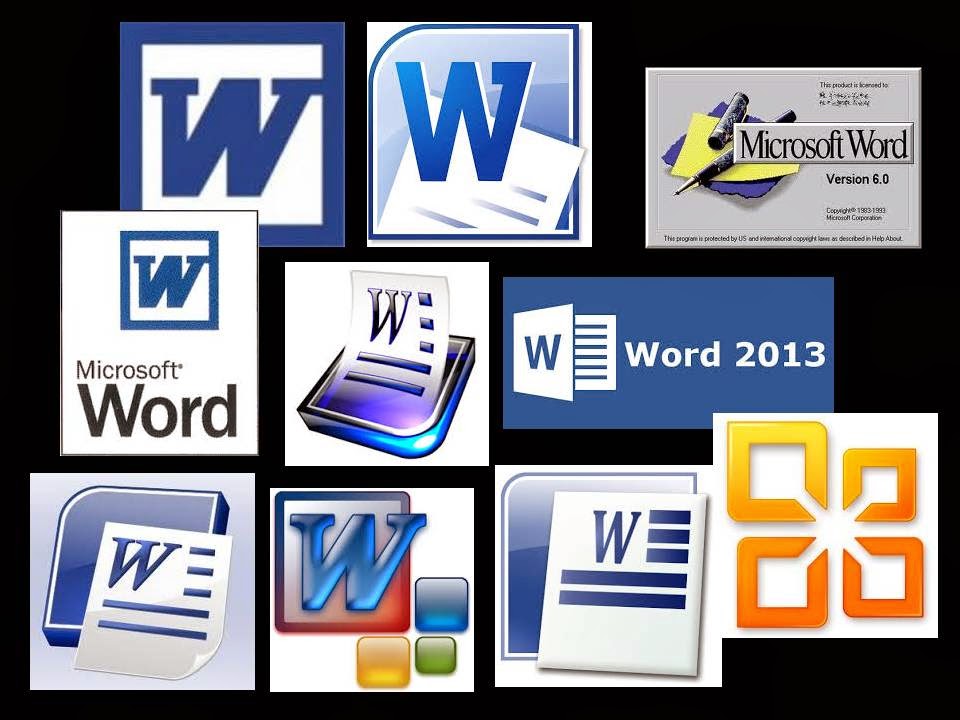
Composición
La composición de la barra de títulos es bastante parecida en todas las ventanas. Solemos ubicarla en la zona superior de la ventana que se muestra en nuestro ordenador. Ademas que esta posee una forma de “barra horizontal”, donde podremos ver algunos datos básicos de la ventana.
Entre los datos más comunes se encuentra el nombre del archivo o el programa que se encuentre abierto en dicho momento, además de las ya clásicas opciones de aumentar el tamaño de la ventana, disminuirlo a nuestro gusto o cerrarla. Los 2 sistemas operativos principales “Windows” y “Macintosh” poseen una característica básica de la barra de título; ambos tienen la función de mover la ventana por la pantalla.
Otras funciones permiten seleccionar exactamente el tamaño de la ventana al que nosotros deseemos. Haciendo click derecho podemos desplegar una sección donde aparecen varias opciones extras que pueden ser realmente útiles.
Ventana
Una parte fundamental al hablar sobre la barra de títulos es sin duda la Ventana, ya que esta es necesaria para que tengamos la propia barra de títulos. Lo normal es encontrar nuestra barra de títulos en la zona superior de una ventana, aunque esta en algunos casos pueden moverse de lugar y colocarse en los lados o incluso en la zona inferior. Como dato extra, es muy común que puedan ser abiertas varias ventanas al mismo tiempo y cada una de estas posee su propia barra de títulos.
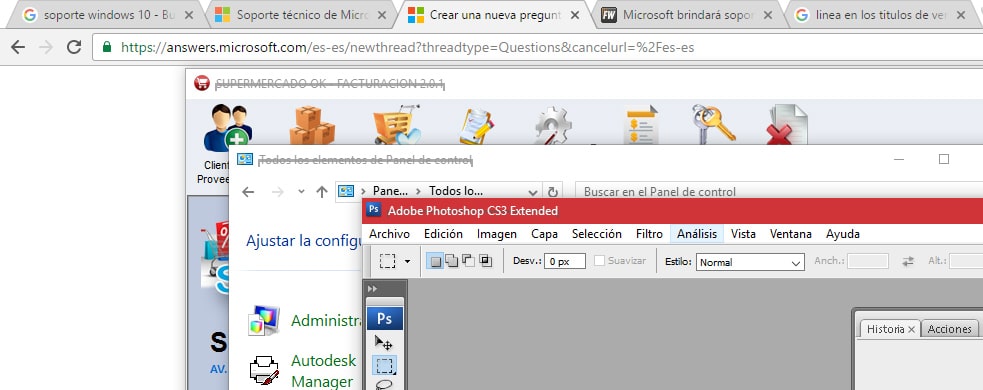
El hecho de contar con varias ventanas y que estas funcionen de manera simultanea es muy útil, ya que podemos mantener en ejecución diferentes cosas al mismo tiempo. Con esto podemos revisa, editar o ejecutar diferentes programas o archivos, en los cuales cada uno posee su propia barra de título. Incluso como algo extra se nos da la posibilidad de encoger el tamaño de las ventanas para revisar varias al mismo tiempo.
Nombres
Una de las principales funciones que podemos apreciar dentro de nuestra barra de título es la de ver el nombre del archivo o programa que estemos editando. Esto es algo considerado como primordial al diseñar una barra de título decente, ya que es tan común encontrar el nombre en esta que ya se volvió casi una necesidad.
Normalmente se diseñan unas normas específicas para los nombres que son elegidos. Estas reglan van desde nombres predeterminados, un límite de caracteres, exclusión de ciertas teclas e incluso la necesidad de dejar el archivo sin nombre. Cabe destacar que estas normas varían mucho dependiendo del sistema operativo, el programa o la clase de archivo que se este utilizando, pero en cualquier caso se mantiene el nombre como una característica clave en la barra de títulos.
La barra de menú
Podemos definir la barra de menú como un complemento importante de la barra de título. Es vista como una barra con forma horizontal que se ubica en la zona inferior de la barra de título, de hecho esta justo por debajo de donde se encuentra la barra de título. Dependiendo del punto de vista y donde sea utilizado, puede ser considerado una barra que complementa la de título o una sección de opciones totalmente distintas.

Normalmente la barra de menú nos presenta una fila con diferentes opciones, las cuales cumplen la función de ser un enlace a otros menús más complejos o aplicaciones directas. En el momento que pulsamos sobre alguna opción dentro de la barra de menú tendremos acceso a diferentes funciones, las cuales varían dependiendo de la pestaña en la cual se encuentre la barra.
Barra de título de Word
Como era de esperar, el principal procesador de texto diseñado por “Microsoft” llamado Word posee su propia barra de título. Word posee una de las barras de título más útiles, además de contar con una interfaz bastante intuitiva que ayuda al usuario a aprender rápidamente sus funciones. Al igual que en casi todos los sistemas que utilizan las barras de título, en el caso de Work esta se encuentra en la zona superior de sus ventanas o pestañas.
En el caso de Word lo primero que puede apreciarse en su barra de título es sin duda el nombre del archivo, el cual se nos presenta en una letra con formato “negrita”. Además de esto, en la zona derecha justo en la esquina pueden apreciarse 3 recuadros “minimizar”, “ajustar” y cerrar. Estas son las características básicas de la barra de Word, aunque se pueden encontrar otras opciones pulsando click derecho como “maximizar” o “recargar”.
Minimizar
Es el primer botón donde podemos cliquear que se nos presenta. La opción de minimizar nos permite literalmente desaparecer de nuestra pantalla la ventana que teníamos abierta, pero sin cerrar ninguno de los programas principales y manteniendolos en ejecución en un modo de segundo plano.
Se podría decir que posee un parecido con el botón de “cerrar”, pero este nos permite guardar una pestaña para utilizarla posteriormente y sin eliminarla totalmente.

Algo importante que deberíamos mencionar es que cuando minimizamos una ventana todavía una parte de la memoria RAM esta siendo gastada en dicha ventana y si poseemos varias ventanas en este modo podríamos afectar el rendimiento de nuestra computadora.
Ajustar
La segunda opción básica que se nos presenta en la barra de títulos es la de ajustar la ventana al tamaño que queramos, además de mover la pestaña por diferentes zonas de la pantalla. Ubicada en la parte centra entre los 3 recuadros, al pulsar sobre ajustar la pestaña se reducirá un poco y dejara expuestos sus extremos.
Cuando pulsamos con el click izquierdo sobre la barra de títulos cuando se encuentra con este tamaño, podremos mover la pestaña libremente por la pantalla, incluso pudiendo sacarla de los bordes de la pantalla y dejando solo unos lados visibles. Por otro lado, pulsamos justamente en los bordes de la pestaña podremos disminuir o agrandar el tamaño de la ventana a nuestro gusto.
Como dato extra, si presionamos nuevamente en ajustar cuando nuestra pantalla esta con un tamaño o lugar modificado, esta volverá de forma automática a su posición y tamaño predeterminado. De manera contraría, si presionamos en ajustar y nos encontramos con la posición y tamaño predeterminado, volveremos a la última versión modificada de la pestaña.

Cerrar
Probablemente el botón más sencillo de explicar es aquel dedicado a cerrar las pestañas o ventanas. A pesar de su facilidad de entendimiento, esta es la opción que más cambios realiza en el equipo, ya que al cerrar una ventana finaliza al mismo tiempo varios servicios y procesos que se encontraban en ejecución.
La opción de cerrar se encuentra al final de los 3 botones básicos, ubicándose exactamente en la esquina derecha superior de una ventana. Podemos identificarla comúnmente como una X que representa el cierre de la ventana. Esta posee el mismo color que los otros botones, pero cuando pasamos el cursor sobre ella en la mayoría de los casos se torna de color rojo.
Como dijimos anteriormente cerrar una ventana es un proceso más complejo de lo que parece. En el momento que esta se cierra, varios servicios (que pueden ser vistos en el “administrador de tareas”) dejan de ser necesarios y son finalizados. También cualquier avance que no haya sido guardado se perderá totalmente, razón por la cual en ciertos momentos se nos pregunta si deseamos de verdad cerrar la ventana.
Por último, debemos mencionar que este botón de cierre es global en casi todos los casos. En otras palabras, presionarlo significa cerrar todas las pestañas de un mismo servicio, en la misma barra de título esta la opción de cierre individual, pero este botón finalizará el uso de todas las pestañas activas de un programa en específico.
Importancia
La fama de Word se debe a su facilidad de uso y la multitud de herramienta que nos presenta, entre las cuales también se encuentra la barra de títulos de Word. Sin esta barra no podríamos minimizar un documento, ajustar el tamaño o la posición de la ventana para escribir a gusto cerrarlo cuando hayamos terminado. Podríamos decir que es fundamental para su funcionamiento.
También nos permite saber que documentos se encuentra abierto, de modo que no tengamos que ir a las carpetas a verificar cual es el nombre del archivo. En la actualidad la barra de título ha conseguido tal relevancia que no podría ser removida de Word sin que los usuarios lo notarán y probablemente pedirían que volviera.
Su importancia radica en las opciones que nos permite, porque además de las básica si pulsamos click derecho sobre ella se nos desplegarán muchas más opciones que permiten un uso completo de Word. Llegado a este punto, podemos decir que sin barra de título el líder actual de los procesadores de texto Word no ya permanecería en el primer lugar por mucho tiempo.

Características de la barra de títulos
Siendo una de las partes fundamentales de una pestaña de Word era de esperar que poseyera cierta características que la diferenciaran a otras barras de títulos de otros programas. Primeramente podemos encontrar en la barra el nombre del documento o la aplicación que se encuentra en la pestaña en ese momento. En el caso de te encuentres en un archivo web, en la zona central de la barra de título de Word podremos observar el nombre de la página web que nos presenta el documento.
Una de las características más antiguas en la barra de título de Word es un “Icono” el cual se nos muestra con la misma imagen de la aplicación, dando a entender que es la barra de título de Word. Con el pasar del tiempo y la llegada nuevas aplicaciones y dispositivos pudimos apreciar como a esta sesión se agregaron nuevos íconos, los cuales nos servían como accesos directos a funciones básicas del Word. como guardar, atrás o adelante.
Funciones básicas de la barra de título
La barra de título nos presta muchas de las herramientas más utilizadas en Word, pudiendo apreciarlas de forma directa o con un menú desplegable al pulsar click derecho. Entre las principales funciones básicas podemos mencionar las siguientes:

- Proporcionar información: La barra de título nos muestra información importante sobre la ventana o el contenido de la misma, aquí podemos encontrar el nombre del archivo, cuantas páginas están abiertas y mucho más.
- Saber si esta activa la ventana: Cuando nos fijamos en la barra de título en Word podremos darnos cuentas si una ventana se encuentra activa o no. Esto es posible ya que en el caso de Word la barra de título posee un color opaco cuando la ventana no esta activa y obtiene un color normal cuando comienza a utilizarse nuevamente.
- Accesos a funciones básicas de control: Dichas funciones nos permiten mover la ventana, agrandar o disminuir el tamaño, volver a algún punto restaurando el último cambio, deshacer dicho restaurado, cambiar el tamaño de la ventana y otras opciones. Para acceder a todo esto solo deberemos hacer click derecho sobre la barra de título, o si deseamos ingresar el comando “Alt + Barra espaciadora”.
- Iconos extras: En el caso de aquellos dispositivos más modernos o diferentes a las computadoras, se han creado una serie de íconos nuevos que agregan más funciones a la barra de título de Word. Como el caso más conocido podemos mencionar el Microsoft Word Office para teléfonos celulares, los cuales nos muestran una barra de título diferentes pero con el mismo sistema intuitivo y agradable para los usuarios.
Conceptos relacionados
Para entender mejor el uso de la barra de título es necesario tener un conocimiento básico sobre otros conceptos. Si deseas saber cuales son no dejes de leer:
Interfaz gráfica
Normalmente conocida como GUI en el mundo de la informática, la interfaz gráfica se define como el conjunto de métodos o formas que nos permiten a los usuarios utilizar los sistemas operativos, gracias a la ayuda de diferentes imágenes o gráficos mostrados en una pantalla.
Al momento de referirnos a estas imágenes estamos hablando de los botones, iconos, ventanas, o prácticamente cualquier otra cosa que se pueda mostrar en la pestaña. Estos funcionan como accesos a comandos en específicos y nos permiten a realizar diferentes acciones en nuestra computadora.
Cuando necesitamos hablar de un sistema, nos estamos refiriendo a cualquier clase de dispositivo electrónico, los cuales necesitan de una pantalla para mostrar su propio sistema operativo gráfico. A diferencia de lo que pensaría la mayoría de las personas, la interfaz gráfica no se creo al mismo tiempo que las computadoras, de hecho es una evolución de una interfaz ya existente, aquella que utilizaba una línea de comandos para ejecutar sus operaciones.

Ventana
Las ventanas son un complemento básico para que existan las barras de título, de hecho sin ventanas no podría ni si quiera existir ya que estas se encuentran posicionadas en la parte superior de las ventanas. Por otro lado, las ventanas o pestañas son una parte fundamental de Windows, el sistema operativo que maneja Word.
Dichas ventanas pueden ser definidas como una delimitación del sistema operativo gráfico, las cuales normalmente poseen una forma rectangular, además de poseer varios accesos a comandos con diferentes imágenes explicadas en la interfaz gráfica.
Lo normal es que solo pueda ejecutarse una sola aplicación al mismo tiempo en una pestaña, pero esto no significa que tengamos problemas al abrir varias ventanas y aplicar varios programas al mismo tiempo. Como sucede en el caso de Windows y en la mayoría de los sistemas operativos famosos, estos poseen una zona superior donde puede verse el nombre de la ventana y diferentes botones para reducirla, cerrarla o agrandarla. Esta zona es la famosa barra de título.

Ventana activa e inactiva
Por inactividad o actividad nos referimos al modo en el cual se esta ejecutando los servicios dentro de la ventana. En el caso de Windows (donde se encuentra Word) y otros sistemas operativos, los programas y archivos pueden ejecutarse de 2 maneras, en primer plano o en segundo. Cuando se ejecuta un programa en primer plano estos se encuentran utilizando todos sus servicios y necesita de una buena cantidad de memoria RAM para mantenerse activo.
En el caso contrario, si se ejecuta en segundo plano los servicios estarán en reposo pero aún estarán presentes. Cuando esto sucede todavía se mantiene el consumo de memoria RAM, pero con un gasto menos significativo.
Cuando deseamos conectar estos puntos con la barra de título, debemos fijarnos en el color de la misma. La barra de título mantiene un color opaco y casi gris cuando su ventana se encuentra inactiva. Por el contrario, si la ventana se encuentra activa se presentará el color normal, en una tonalidad fuerte y en el caso de Word principalmente azul.
Maximizar
La palabra “Maximizar” en esta caso se refiere a llevar el tamaño de la ventana a su máxima expresión, abarcando toda la pantalla o monitor sin dejar bordes. Al hacer esto tendremos una mejor visto del contenido de la pestaña, además de poseer un control mejorado de sus herramientas.

Cuando la pantalla ya se encuentra en su máximo tamaño dicha opción se desactiva y no puede volver a ser pulsada. De cierta forma podemos decir que tiene cierto parecido a la opción “ajustar”, solo que esta no permite cambiar el tamaño a nuestro gusto y solo se dedica a aumentarlo lo más posible.Esta opción podemos encontrarla al pulsar click derecho sobre la barra de título.
Si ya has aprendido suficiente sobre la barra de título de Word y aún tienes ganas de seguir conociendo más sobre la tecnología, no te pierdas nuestros entretenidos artículos relacionados!!!
- ¿Qué son las Herramientas Digitales Básicas?
- Tipos de Variables en Programación y sus Fundamentos.
- Control de Flujo: Definición, Tipos y Características.